在 OpenLab 中配置 GC 和 GC/MS
-
确保两个仪器均已打开并连接到与 OpenLab 控制面板相同的网络。
-
在控制面板中选中您的仪器(本例中为“我的 GCMS”),然后单击配置仪器。
-
在可用模块下,双击包含在仪器中的组件:例如 AGilent 597x MSD 和 Agilent 7890 GC。这会将两个组件移动到已配置模块列。
配置 597x MSD
Agilent 597x MSD 的配置框与下面的框类似。
-
在突出显示的框中输入仪器的 IP 地址。

-
单击获取 MS 配置。如有必要,请参阅更新固件来了解过关固件更新的详细信息。
-
检查将色谱柱配置到正确的检测器。(本例中选择了 GC 前进样口。)如果您的 MS 未配置 GC,请确保该框选择其他。
-
选择仪器中安装的离子源。(EI、CI 或 HES)
-
根据分析器侧门所示确认四极杆 DC 极性适用于该离子源。
-
如果仪器有反应气控制器,请单击反应气控制配置来定义控制器类型和气体配置。
如果仪器没有反应气控制器,请跳过这一步。

您看到的反应气控制配置对话框取决于您确认的离子源。
有关配置特定离子源的详细信息,请参阅以下其中一项:
配置带智氢洁离子源的 CI 离子源 (597x)
配置带智氢洁离子源的 HES 或 EI 离子源 (597x)
配置不带智氢洁离子源的 HES 或 EI 离子源 (597x) -
完成反应气控制配置后,将再次返回此处。单击确定以完成配置。
配置 GC
- 输入该仪器的 IP 地址,也可输入 GC 名称和注释。
- 单击获取 GC 配置。
- 单击确定。
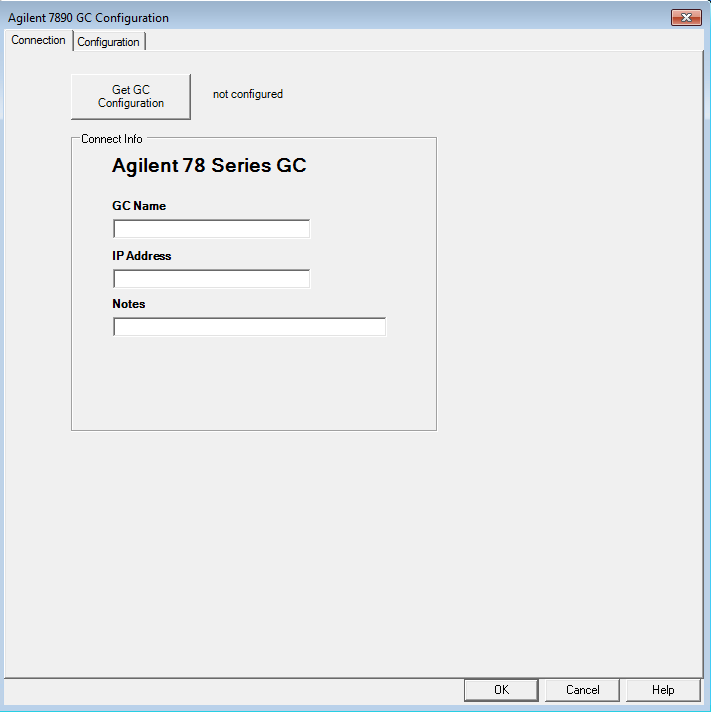
- 检查配置选项卡中的输入。
对于键盘锁定,可选择下列选项中的任意一个:-
- 运行期间锁定键盘 - 在运行期间禁用 GC 键盘。
- 锁定键盘并受到软件控制 - 仪器实时会话期间禁用 GC 键盘
- 从不锁定键盘 - 一直启用 GC 键盘。
对于手动请求的预运行 - 一般情况下,系统会在每次运行开始时发送预运行命令。该命令会确保 GC 已在分析开始前准备就绪。
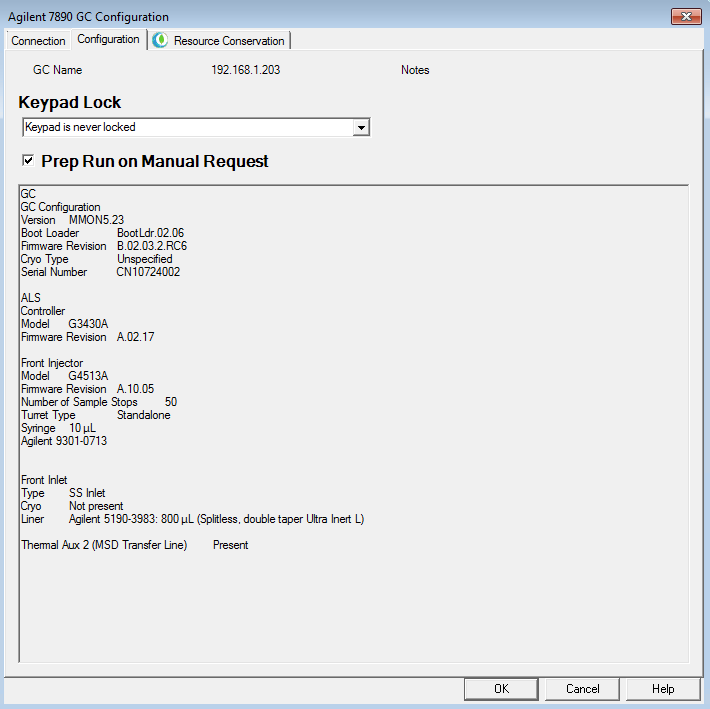
-
- 在资源节省选项卡中,从仪器安排下拉列表中选择最能展现仪器使用情况的选项。这能够降低不活动时的气体消耗量和功率。
同步时钟选项会将 GC 时钟更新为相关仪器上的时钟,以便与您 PC 上的时钟匹配。
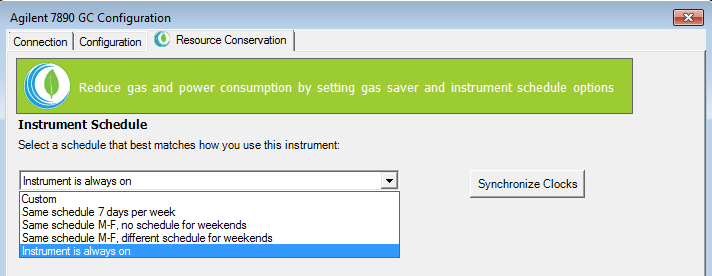
- 完成输入后,单击确定。
